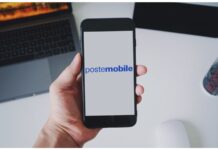Scattare foto con massima resa
Per impostazione predefinita, il Galaxy S22 non scatta foto nella risoluzione più alta disponibile. Come molti telefoni Android, utilizza una tecnica chiamata pixel binning che ha lo scopo di aumentare le prestazioni in condizioni di scarsa illuminazione a scapito di una certa risoluzione. In genere è una buona cosa, ma se vuoi scattare foto con una risoluzione di 50 (o 108) megapixel, dovrai prima cambiare alcune impostazioni. Seleziona 3:4 e scegli l’opzione all’estrema sinistra (sarà ancora 3:4, ma con 50 megapixel per Galaxy S22 e S22+ o 108 megapixel su S22 Ultra). L’impostazione a piena risoluzione rimarrà attiva fino a quando non la cambierai manualmente.
Scattare foto con il tuo Galaxy S22 con l’aiuto della voce
Questa nuova caratteristica non è facilmente individuabile. Apri l’app Fotocamera. Seleziona l’icona delle impostazioni nell’angolo in alto a sinistra. Clicca Generale e Metodi di scatto. Attiva i comandi vocali. Con questa impostazione abilitata, potrai scattare una foto dicendo “sorridi”, “cheese”, “cattura” o “scatta”. Ottimo per scattare foto di gruppo.
Creare GIF
Per impostazione predefinita, scorrere verso il basso sul pulsante di scatto nell’app della fotocamera dell’S22 permette di acquisire una serie di foto. Questo è di per sé un consiglio utile, ma puoi anche fare in modo che il telefono unisca quei fotogrammi in una GIF animata. Dalle impostazioni in alto a sinistra, In Immagini, tocca il pulsante Scorri otturatore su. Seleziona Crea GIF. Scorrendo verso il basso sul pulsante di scatto e tenendolo premuto si avvierà un contatore vicino al pollice; questo è il numero di fotogrammi nella tua GIF. Queste GIF vengono acquisite con una risoluzione di 480×640 e compresse.
Prospettive con il Galaxy S22
Se hai mai provato a scattare una foto di una superficie piana, ad esempio un foglio di carta su una scrivania, potresti aver notato che può essere difficile ottenere la giusta prospettiva. Se sei solo un po’ fuori asse e il tuo soggetto sembra deformato: punta la fotocamera del tuo S22 verso il basso e vedrai apparire due cerchi. Quando sono allineati, significa che il tuo telefono è parallelo al suolo e in posizione per scattare una bella foto livellata della superficie sottostante.
Le fotocamere di alcuni telefoni, come i Pixel, ti aiutano anche a ottenere scatti di livello quando non sono puntati verso il basso. Sfortunatamente, l’app della fotocamera predefinita sul Galaxy S22 non ha questa funzionalità, ma puoi ottenerla nell’app Expert RAW di Samsung.
Prova Expert RAW
Le impostazioni manuali della fotocamera possono essere davvero tante da raggruppare, quindi Samsung ha deciso di inserirle in un’app separata. Vai nel Galaxy Store e scarica Expert RAW. Come suggerisce il nome, l’app acquisisce i file RAW delle tue foto insieme ai soliti file JPEG. Puoi quindi modificarli in app compatibili come Lightroom o Snapseed. Ti consente anche di accedere a impostazioni come velocità dell’otturatore, ISO e bilanciamento del bianco. Tieni d’occhio lo spazio di archiviazione: i file RAW salvati dall’app possono occupare molto spazio. Se ritieni di preferire Expert RAW alla normale app della fotocamera, puoi impostarla per aprirsi con una doppia pressione del tasto laterale. A differenza dell’app della fotocamera di serie, tuttavia, dovrai sbloccare il telefono per scattare foto in Expert RAW.